
Už jste někdy dostali obrázkovou zprávu na váš iPhone a chtěli jste tuto fotografii sdílet s někým jiným? Existuje několik různých způsobů, jak přeposlat zprávy s fotografiemi z iPhonu, my vám ukážeme nejjednodušší a nejrychlejší způsob, jak předat obrázkovou zprávu z aplikace Zprávy pro iPhone a odeslat ji dalšímu kontaktu.
Přeposílání zpráv s fotografiemi z aplikace Zpráva je velmi podobné přeposílání obrázku nebo přeposílání e-mailu z iPhone jinému kontaktu, až na to, že přístup k funkci přeposílání v iOS je o něco méně zřejmý. Nebojte se, jakmile se naučíte přeposílat obrázky ve Zprávách, je to docela jednoduché.
Jak přeposlat fotografie ve zprávách jinému kontaktu z iPhone
Toto je nejjednodušší způsob, jak přeposlat fotku ze Zpráv jinému kontaktu, funguje to stejně na iPhonu nebo iPadu s jakoukoli moderní verzí iOS:
- Otevřete aplikaci Zprávy a přejděte do vlákna zpráv s fotografií, kterou chcete přeposlat jinému kontaktu
- Klepněte a podržte fotku, kterou chcete přeposlat jiné osobě
- Z vyskakovací nabídky, která se zobrazí, vyberte možnost „Další…“
- Zjistíte, že u vybrané fotografie bude zaškrtávací políčko označující, že byla vybrána. Nyní vyberte malou ikonu šipky v rohu okna zprávy a přepošlete zprávu novému kontaktu.
- V novém okně Zpráva zadejte příjemce, kterému chcete fotku přeposlat, v případě potřeby připojte zprávu a odešlete jako obvykle
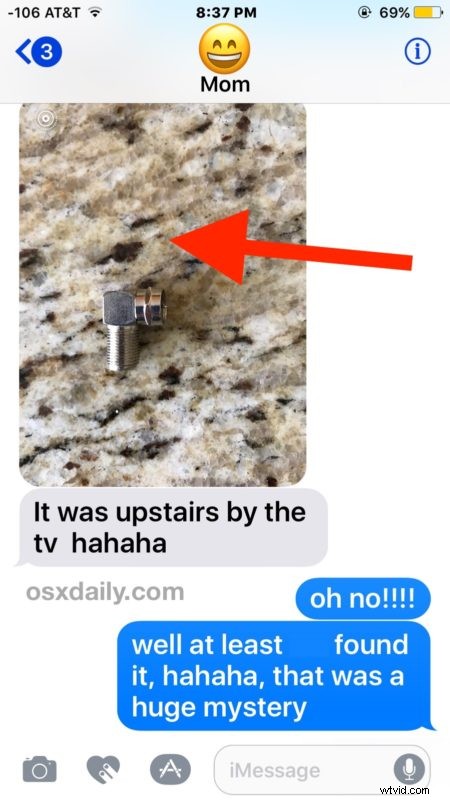
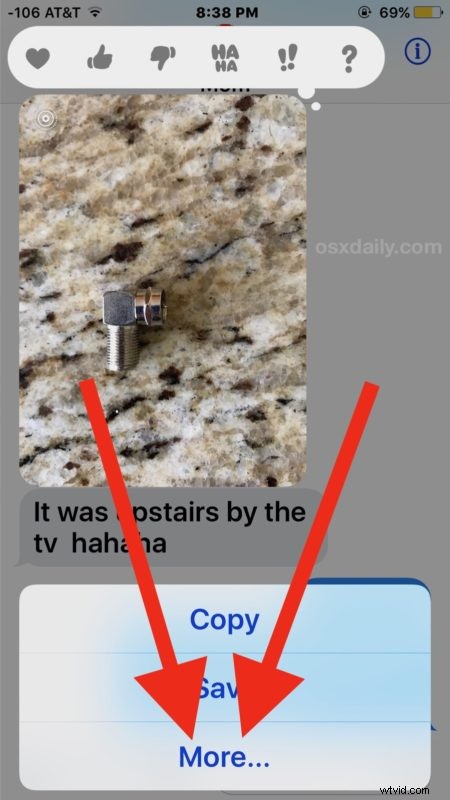
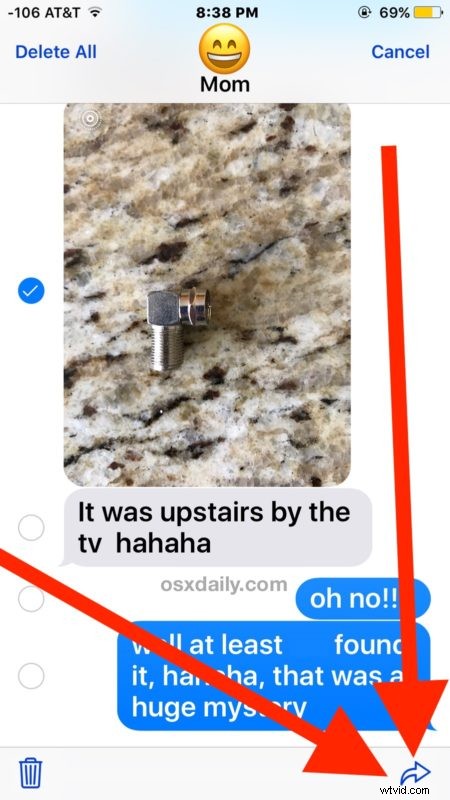
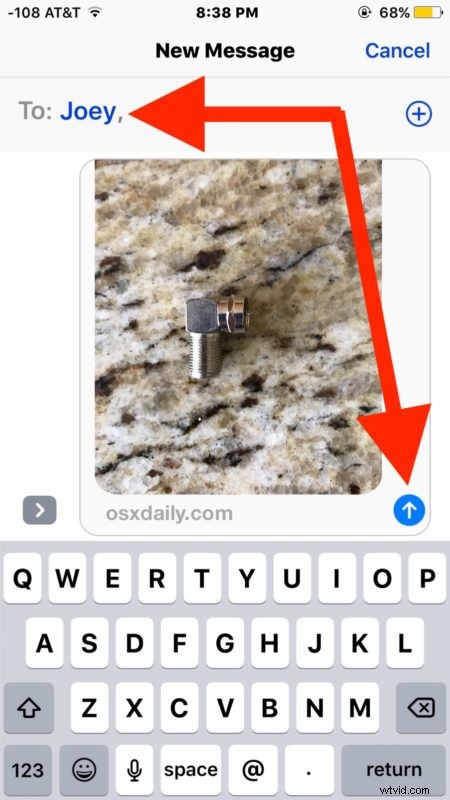
Touto metodou můžete přeposlat jakoukoli fotografii, obrázek, gif, video nebo film. Tímto způsobem můžete také přeposílat běžné textové zprávy, ale vše, co dělá, je zkopírovat a vložit text zprávy do nové zprávy, nikoli předávat jakákoli data od původního odesílatele. Pravidelní čtenáři si mohou všimnout, že podobný přístup používáte také k odstranění obrázku ze zprávy v iOS.
Mějte na paměti, že přeposílaná fotografie bude odeslána sama o sobě bez jakéhokoli vysvětlení, textu nebo bez upozornění o tom, kdo původně snímek pořídil. Pokud tedy chcete vysvětlit, že fotografie pochází odjinud nebo byla pořízena jinou osobou, je na vás, abyste při přeposílání obrázkové zprávy uvedli malou poznámku k fotografii.
Další přístupy k přeposílání obrázků zahrnují uložení obrázku a vytvoření nové zprávy s ním ručně, nebo také pomocí kopírování a vkládání. Nakonec jsou kroky popsané výše pomocí tlačítka vpřed nejméně složité, takže je to opravdu nejlepší způsob, jak přeposílat fotografie ze zprávy na iPhone nebo iPad.
Zřídka se můžete setkat s problémem nebo červeným (!) odznakem při pokusu o přeposlání nebo odeslání obrázkové zprávy, pokud se setkáte s tím, že můžete pomocí tohoto průvodce opravit, že iPhone neodesílá obrázkové zprávy.
